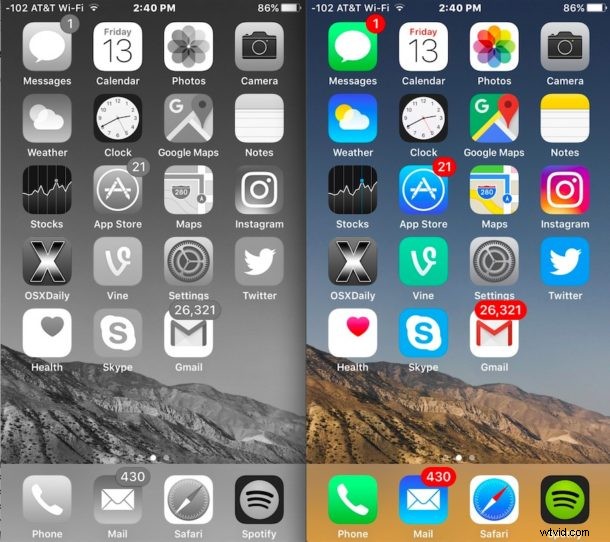
Hai mai scoperto che il tuo iPhone ha improvvisamente un display in bianco e nero? Se questo è successo a te, allora apparentemente all'improvviso, lo schermo dell'iPhone non mostra più il colore e invece tutto è bloccato in modalità bianco e nero. Questa è una circostanza abbastanza insolita, ma può succedere e di recente ho risolto questo problema esatto per un parente. Quindi, se lo schermo del tuo iPhone è diventato bianco e nero, ti mostreremo cosa è successo e come risolverlo.
Per prima cosa, capiamo cosa sta succedendo:lo schermo del tuo iPhone viene visualizzato in bianco e nero perché l'impostazione della scala di grigi è stata attivata, intenzionalmente o meno. La modalità in scala di grigi in iOS rimuove i colori dal display, è un'opzione di accessibilità e ha molti usi validi per gli utenti in particolare che sono daltonici o hanno difficoltà di vista. Nel caso in cui ho sperimentato dove la modalità scala di grigi è stata inavvertitamente attivata, l'impostazione è stata in qualche modo attivata nella tasca delle persone, proprio come le persone possono spesso rimanere bloccate accidentalmente in modalità zoom su iPhone. Nel caso in cui il telefono si blocchi in bianco e nero, il gesto della modalità zoom di solito ha un filtro impostato per la modalità in scala di grigi. Ci occuperemo di cambiarlo in un momento.
Riparare un iPhone bloccato in modalità bianco e nero
Disattiviamo la modalità bianco e nero per tornare alla visualizzazione a colori che ti aspetti di vedere:
- Apri l'app Impostazioni e vai su "Generale" e poi su "Accessibilità"
- Porta l'interruttore per "Scala di grigi" in posizione OFF
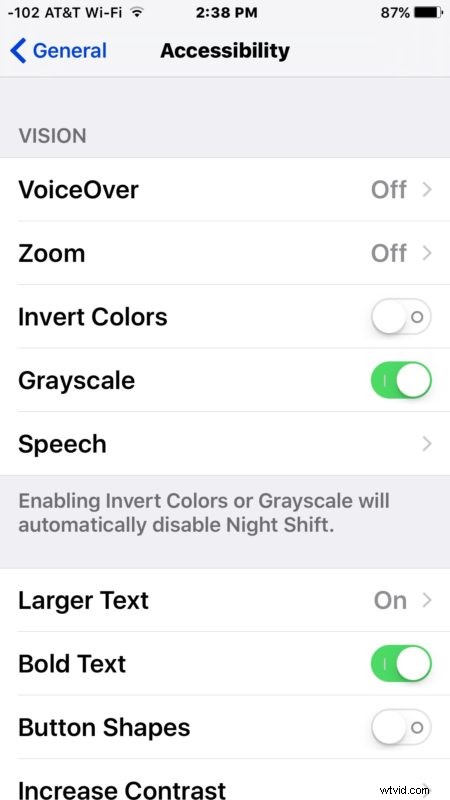
Il cambiamento sarà istantaneo, con la scala di grigi disattivata, l'iPhone uscirà dalla modalità bianco e nero e tornerai a un display a colori.
Controllo dei filtri di zoom in scala di grigi
Per verificare rapidamente se il filtro dello zoom è la causa; tocca due volte lo schermo con tre dita. Se il filtro della scala di grigi dello zoom dell'iPhone è abilitato, uscirà dalla modalità zoom e uscirà dalla modalità scala di grigi.
Ora disattiviamo il filtro dello zoom in scala di grigi:
- Apri l'app Impostazioni e vai su "Generale" e poi su "Accessibilità"
- Scegli "Zoom", quindi tocca "Filtro zoom" e scegli "Nessuno"
- Esci dalle Impostazioni come al solito
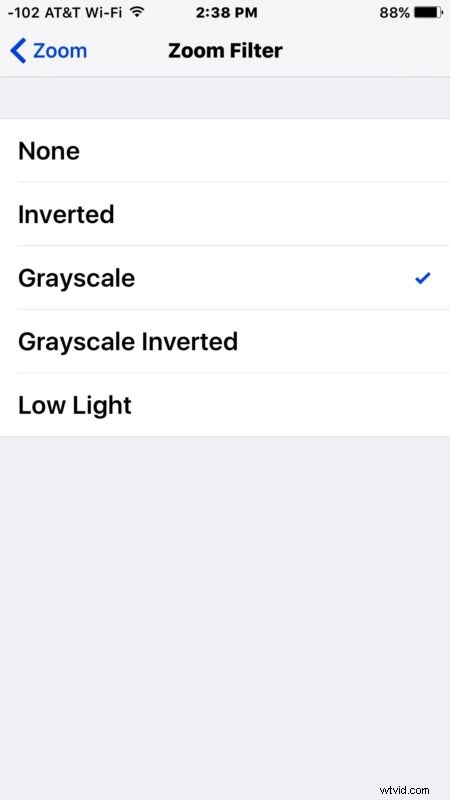
In alternativa, puoi semplicemente disabilitare la modalità Zoom e non dovrai preoccuparti di rimanere bloccato nello zoom o di abilitare accidentalmente il filtro in scala di grigi, ma dipende da te.
Se non ricordi di aver attivato la modalità in scala di grigi o di aver abilitato il filtro, probabilmente ti starai chiedendo, come è successo all'inizio? Bene, molti utenti attivano accidentalmente le funzionalità. Forse si è acceso in tasca, forse qualcun altro ha attivato l'impostazione (come un bambino o un burlone), o forse l'hai fatto tu stesso quando prendevi i sonniferi e semplicemente non lo ricordi. Ad ogni modo, ora sei a posto, quindi goditi di nuovo lo schermo a colori in iOS.
